造型特征分析●正八边菱形造型,可以通过16边管状体,间隔顶点切角产生。图4-1“管状体”创建命令图4-2左视图创建管状体管状体创建后,进入修改面板,重设管状体的参数。图4-5“移动变换输入”对话框设置对象中心在修改面板中,选中“Tube”(管状体)右击,在菜单里选择“转换为:可编辑多边形”,进入可编辑多边形的顶点层级,使用编辑顶点模式编辑该戒指造型。......
2025-09-29

造型特征分析
●主体形状呈现流线型,可以使用样条线绘制产生基础结构。
●圆滑曲面可以开启曲面细分的“使用NURMS细分”并设置迭代参数来实现光滑。
在透视图的“真实”按钮上点击,在弹出的菜单里选择“边面”显示模式,见图6-1。在创建面板的“样条线”中,选择“线”创建工具,见图6-2。

图6-1 设置“边面”显示模式

图6-2 “线”创建工具
在创建方法栏目里设置顶点产生的类型(图6-3),并激活顶视图(上视图)为操作视图,绘制如图6-4所示的图形。
提示:激活的操作视图可以看到他视图的边框变成亮黄色。激活后,创建的物体的基础坐标会以对应的视图坐标为参考。

图6-3 线创建方法设置:顶点类型

图6-4 绘制样条线
切换到修改面板,进入Line的样条线层级(图6-5),选择“轮廓”工具,在顶视图(上视图)点击拖动鼠标就可以产生近似平行的封闭轮廓,见图6-6。
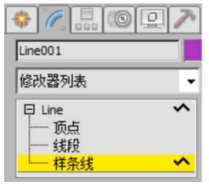
图6-5 进入样条线
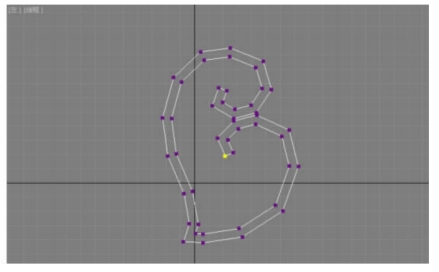
图6-6 使用“轮廓”工具
使用“选择移动”工具编辑顶点位置,如图6-7所示。
提示:不能让线段出现交叉的结构。
提示:移动调整顶点位置有可能把原来的直线变成曲线。如果变成了曲线,系统会自动为它插入6个顶点,以保证曲线的弧度。但是多边形编辑就是想通过简洁的顶点设置来实现形状的控制,并不希望出现过多的顶点。因此,这里必须使用视图操作区的右键工具,把所有顶点选中,右击后选择“角点”,见图6-8。如果不做这个角点转换,会给后续的编辑工作造成巨大的麻烦,因为两个顶点间系统自动增加了6个顶点。
把样条线转换为可编辑多边形,有多个地方可以实现转换。
(1)在修改面板的Line(样条线)选项上右击,选择“转换为:可编辑多边形”。
(2)在操作视窗中选择物体,右击后在右击菜单里同样有“转化为”选项,选择“转化为可编辑多边形”。
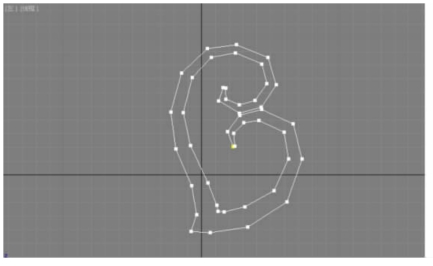
图6-7 移动调整顶点位置
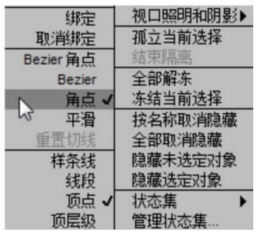
图6-8 视窗右击并选择“角点”属性
(3)菜单栏的“修改器”菜单里也有“转换为”选项。
进入多边形层级(图6-9),使用“挤出多边形”命令,对选择的红色多边形面进行挤出操作,参数设置见图6-10。

图6-9 进入多边形层级

图6-10 多边形挤出设置(https://www.chuimin.cn)
挤出后删除该多边形面(因为该多边形面产生了错误的连接边线,图6-11),选择两个顶端位置的两个连接多边形并删除(图6-12)。删除后就形成了两块边面对应的多边形面,它们的边数一样多,而且两两对应。这样类型的对应边面结构可以使用边界桥工具快速连接,构建产生封闭的形态。
进入边界层级,选择“桥”工具,连接对应的边界(图6-13)。
在细分曲面栏目里,选择“使用NURMS细分”选项,并把显示迭代次数设置为3,如图6-14所示。
该案例在曲面生成上还可以使用别的方法。在挤出多边形后删除多边形面(因为该端面的连接结构线是错误的,并不是对应顶点间的连接线),随后进入边界层级,见图6-15。
选择顶面边界和背面边界(图6-16),使用“封口”工具(图6-17),把整个模型封闭。

图6-11 删除多边形
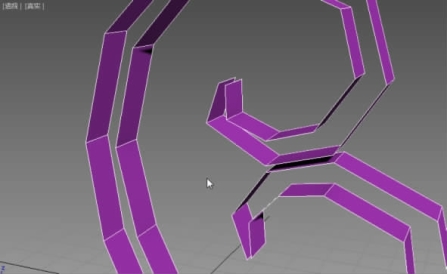
图6-12 删除后的结构
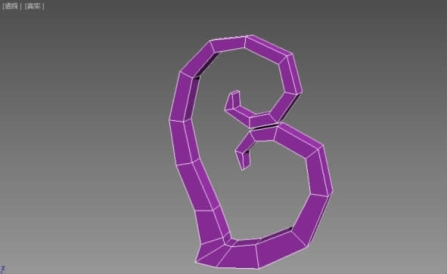
图6-13 边界桥后的效果

图6-14 开启细分曲面
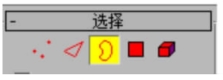
图6-15 进入边界层级

图6-16 选择挤出的多边形另一个端面边界封口
提示:边界封口后(图6-18),上下端面上没有连接线,一旦开启曲面细分的光滑设置,曲面将收缩为一团,因此必须想办法在端面上创建连接线。
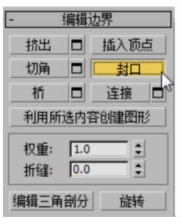
图6-17 边界“封口”工具
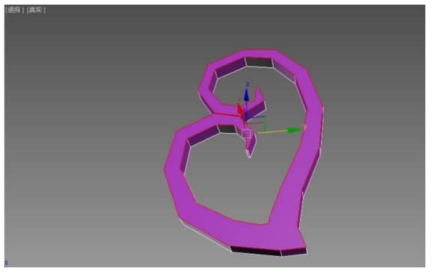
图6-18 边界封口效果
进入顶点层级,使用编辑顶点栏目里面的“连接”工具产生端面的连接线(图6-19)。在顶视图依次框选对应的顶点后,点击“连接”按钮。使用该工具时不能多选,否则会产生不需要的连接线。连接效果见图6-20。

图6-19 “连接”工具

图6-20 顶点连接效果
提示:顶点“连接”工具是两顶点间产生边线的一种方式,如果数量少,确实很实用。但在本案例中,由于连接对应顶点多,需要反复选取与连接,所以步骤繁琐,这样的连接结构,建议使用对应结构边界桥接方式产生,速度会快很多。
对于挤出的结构,在顶视图操作时前后顶点是处于叠加的状态,如果采用点选的方式选择顶点会忽略背后的顶点,这样会造成背面没有产生连接结构。建议遇到叠加顶点的情况时使用框选的方式,保证前后顶点都被选中。
在完成连接后(图6-21),对顶点的位置进一步调整。
完成调整后,在细分曲面栏目里,选择“使用NURMS细分”选项,并把显示迭代次数设置为3,完整的模型就可以输出stl格式到keyshot软件中渲染。赋钛金属材质渲染效果见图6-22。
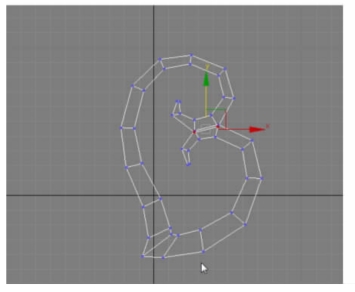
图6-21 连接完成后的效果

图6-22 赋钛金属材质渲染效果
相关文章

造型特征分析●正八边菱形造型,可以通过16边管状体,间隔顶点切角产生。图4-1“管状体”创建命令图4-2左视图创建管状体管状体创建后,进入修改面板,重设管状体的参数。图4-5“移动变换输入”对话框设置对象中心在修改面板中,选中“Tube”(管状体)右击,在菜单里选择“转换为:可编辑多边形”,进入可编辑多边形的顶点层级,使用编辑顶点模式编辑该戒指造型。......
2025-09-29

造型特征分析●圆形且具有刻面表面,可以使用圆柱体工具产生主体造型,并设置圆柱体的边数为16,使用清除光滑模式可以让外表面呈现刻面。提示:在修改面板里可以修改设置圆柱体的名字和颜色,本案例把Cylinder001修改为圆钻。图1-6可编辑多边形修改器面板图1-7顶点编辑模式按键盘的“Z”键最大化显示操作视图,见图1-8。图1-12焊接底端面的顶点使用“编辑几何体”栏目里的“切片平面”工具对宝石的上腰和下腰进行平面切割操作。......
2025-09-29

造型曲面创建完成后,若曲面之间过渡不够光滑,则需要考虑运用曲面连接使其与其他造型曲面之间形成光滑过渡。在创建曲面连接时,曲面间会产生关联即父子关系,当父项形状发生变化时,子项会随之发生相应改变。所有相交边界曲线必须以相同的角度与同一平面或曲面形成拔模连接。图8-70 控制板2)按下Ctrl键并单击需要连接的曲面,曲面个数可以是两个也可以是更多,单击控制板中的按钮,曲面边界将显示连接符号。......
2025-09-29

1)单击选项卡组中的按钮,选择面作为偏移基准面,并在对话框栏中输入偏移距离为“165.00”,适时调整方向使其位于TOP面下方,便于电风扇支座轮廓线的绘制,单击按钮,形成如图10-81所示的基准面。10)单击选项卡组中的按钮,打开选项卡,在界面空白处右击并选择快捷菜单中的选项,选择上步创建的基准面将其设置为活动平面。......
2025-09-29

扫描特征生成的曲面特点是曲面截面的形状和大小均不发生变化,而截面的方向随着垂直于轨迹线的方向变化而变化。混合曲面 由数个不同形状的截面沿定义的方向混合形成曲面的特征称为混合曲面特征。造型曲面 Creo造型曲面设计也称交互式曲面设计,简称ISDX。造型曲面以边界曲线为基础,通过对边界曲线的编辑来调整曲面特征以及光滑度,以获得设计者需要的曲面类型。以上曲面创建和编辑方法将在本书中给予详细介绍。......
2025-09-29

受力分析时所研究的物体称为“研究对象”。这种解除了约束并被分离出来的研究对象,称为取“分离体”。将分离体所受的主动力和约束反力都用力矢量标在其相应的位置上,即得到分离体的受力图。梯子AC 部分的受力分析。在受力图上只需画出系统以外的物体给系统的作用力,这种力称为外力。......
2025-09-29

(一)样板架的制作1.样板架是安装导轨支架、导轨、层门地坎的放线基础,直接关系电梯的安装质量,不仅要求尺寸准确,还要求有足够的韧性。根据提升高度的不同,样板架可采用型钢和木板两种。样板架制作时应准确,相互间的位置尺寸允差为±0.15mm。样板架使用的材料应保证不会发生弯曲或折断。......
2025-09-29
相关推荐